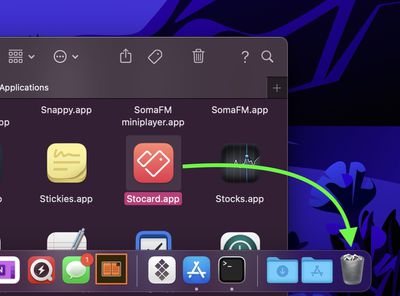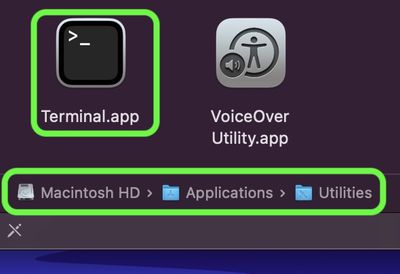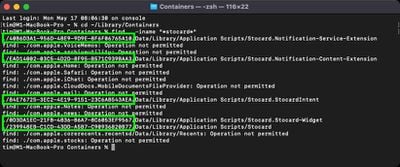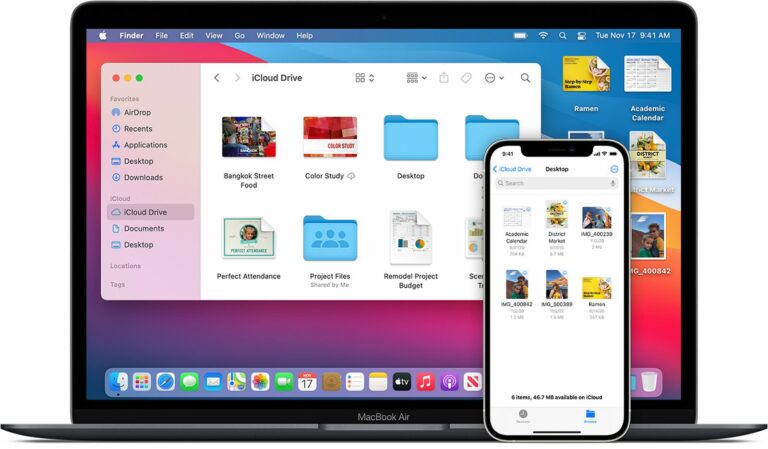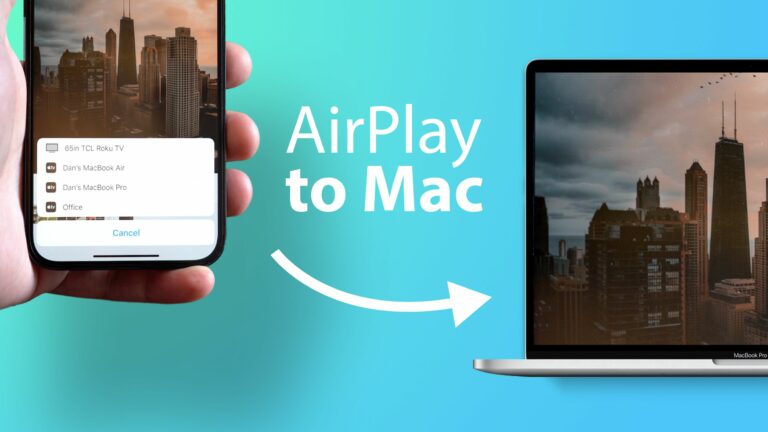Как удалить приложения для iPhone и iPad на M1 Mac
Если у вас есть компьютер Mac с процессором Apple Silicon, вы можете загрузить и установить приложения для iOS и iPadOS из Mac App Store в macOS Big Sur. Но как их удалить? Продолжайте читать, чтобы узнать, как это сделать.
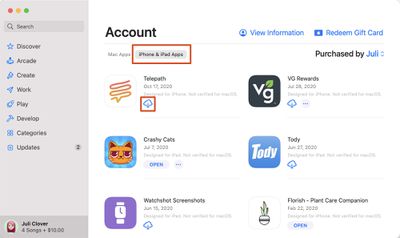
Компьютеры Mac M1 от Apple, которые первыми оснащены разработанным Apple чипом на базе Arm, могут запускать приложения для iOS и iPadOS благодаря общей архитектуре между различными операционными системами.
Это означает, что владельцы «M1» Mac могут загружать и устанавливать приложения iOS из «Mac App Store» так же, как если бы они были приложениями Mac, и Apple даже включает настройки для альтернатив сенсорного ввода, которые позволяют пользователям устанавливать команды клавиатуры для альтернатив сенсорного ввода iPhone / iPad.
Тем не менее, многие пользователи задаются вопросом, как правильно удалить приложения iOS на Mac с кремниевым процессором Apple.
Этот вопрос возникает из-за того, что многие пользователи пытались перетащить значок приложения в корзину обычным способом, только чтобы обнаружить, что двоичный файл приложения удаляется, но большая часть связанного с приложением содержимого остается на диске, обычно в папке ~/Library/Containers. папка, бесполезно занимающая место на диске.
К счастью, есть верный способ гарантировать, что все данные, связанные с приложением iOS, будут удалены при его удалении, но для этого требуется использование нескольких команд терминала, поэтому убедитесь, что вам удобно работать с командой. окно подсказки, прежде чем пытаться выполнить следующее.
Как удалить приложения iOS на M1 Mac
- Открой Приложения папку и перетащите приложение, которое хотите удалить, в корзину.

- Теперь запустите Терминал (Приложения/Утилиты/Terminal.app).

- В командной строке терминала введите команду cd ~/библиотека/контейнеры и ударил Войти.
- Далее введите команду найти . -iname “*имя приложения*” и замените «имя приложения» (но со звездочками) на имя приложения, которое вы только что перетащили в корзину. Эта команда должна вывести все найденные совпадения, как правило, в виде скрытых имен каталогов (например, 0D3DA1EC-21FB-4836-B6A7-8C6053EF9567).

- Далее введите команду rm -Rf ХХХХХ-ХХХХ-ХХХХ-ХХХХХХ но замените XXXX скрытым именем каталога, показанным в предыдущем выводе, затем нажмите Enter.
- Если в выходных данных отображается несколько каталогов, повторите предыдущий шаг для каждого каталога.
Приложение iOS и все данные, связанные с ним, теперь должны быть удалены с вашего Mac.